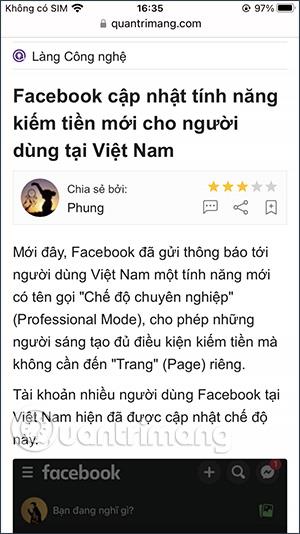Браузер Safari в iOS 16 оновлено за допомогою ряду нових функцій, таких як спільний доступ до груп вкладок Safari або пошук слів у Safari, подібних до функції ярлика Ctrl + H у браузері комп’ютера. Функція пошуку слів у Safari iPhone допоможе вам швидко знайти абзац, у якому з’являється ключове слово, особливо коли ми переглядаємо веб-сторінки та читаємо газети та хочемо швидко знайти потрібний нам вміст. Наведена нижче стаття допоможе вам знайти слова в iPhone Safari.
Інструкції щодо пошуку слів на iPhone Safari
Крок 1:
Ви відкриваєте веб-сайт у Safari, як зазвичай. Потім, коли ви захочете здійснити пошук за певним ключовим словом, натисніть і утримуйте ключове слово на веб-сайті, а потім виділіть ключове слово, яке ви хочете знайти. Далі ми натискаємо стрілку вибору меню , як показано нижче.


крок 2:
Відображаючи новий інтерфейс, користувач натискає функцію пошуку , щоб знайти виділене ключове слово на веб-сайті.
крок 3:
Ви відразу побачите інтерфейс пошуку за ключовими словами в Safari з інструментом пошуку слів, як показано нижче. Коли ви натискаєте стрілки вгору та вниз , пошук слів переміститься до місця, де міститься ключове слово .
Ми продовжуємо пошук за іншими ключовими словами в Safari так само, як і вище.



крок 4:
Щоб мати змогу шукати слова в Safari точніше, клацніть стрілку, і ви побачите параметри «Обидва слова» та «Збіг з великими літерами» , щоб знайти найбільш конкретне слово, яке вам подобається.

крок 5:
Наприклад, якщо вказати нижче ключове слово Facebook reels, коли ви вимкнете режим використання великих літер , пошукова система швидко знайде всі абзаци з введеним вами ключовим словом, які містять слова, які не пишуться великими літерами.


Відеоурок із пошуку слів у Safari iPhone